Ang isang firewall ay nagsisilbing isang proteksyon sa pagitan ng computer at ng panlabas na kapaligiran, pinoprotektahan ang gumagamit mula sa pag-hack sa system o hindi awtorisadong pag-access dito. Ang Microsoft Windows XP Service Pack 2 (SP 2) ay may kasamang isang software (built-in) na firewall na tinatawag na Windows Firewall. Kung ang seguridad ng system ay isinasaalang-alang ng firewall na nasa panganib, aalerto ito sa gumagamit.
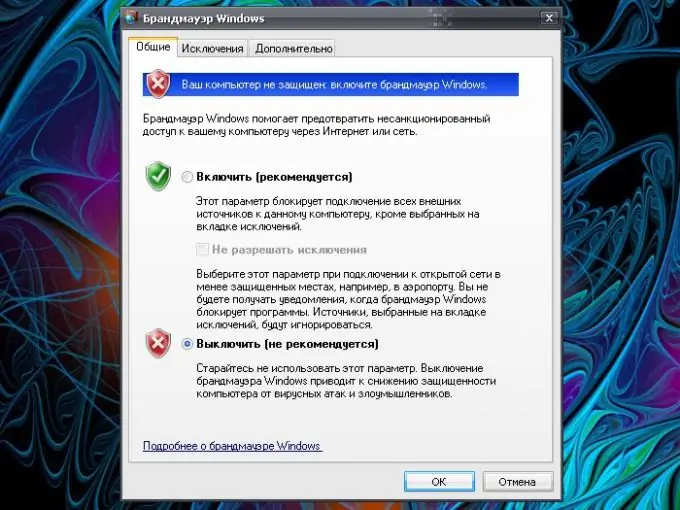
Panuto
Hakbang 1
Upang alisin ang alerto sa seguridad, dapat mong patayin ang firewall. Ilabas ang window ng Windows Security Center. Upang magawa ito, buksan ang Control Panel sa pamamagitan ng Start menu. Mag-click sa icon na "Security Center" gamit ang kaliwang pindutan ng mouse.
Hakbang 2
Mayroong iba pang mga paraan upang tawagan ang window na ito. Sa menu na "Start", piliin ang seksyong "Mga Program", hanapin ang kategoryang "Mga accessory". Sa bubukas na submenu, piliin ang item na "Serbisyo" at sa huling pag-click sa submenu sa item na "Security Center" gamit ang kaliwang pindutan ng mouse. Ang landas na ito ay maaari ding itakda sa address bar ng folder ng Mga Dokumento at Mga Setting (pangkat ng gumagamit (o tagapangasiwa) / Pangunahing menu / Mga Programa / Mga Accessory / Mga Gamit).
Hakbang 3
Pagbukas ng window ng Windows Security Center, pag-click sa kaliwa sa icon ng Windows Firewall - magbubukas ang isang karagdagang dialog box. Pumunta sa tab na "Pangkalahatan" at itakda ang marker sa patlang sa tapat ng linya na "Huwag paganahin (hindi inirerekomenda)". I-click ang OK na pindutan para magkabisa ang mga bagong parameter.
Hakbang 4
Ang firewall ay hindi mag-abala kahit na sa mga kasong iyon kung ang lahat ay gumagana nang maayos. Halimbawa, kung patuloy na sinasabi sa iyo ng iyong firewall na ang mga database ay wala na sa panahon (na naglalagay din sa peligro ang iyong computer), hindi mo ito kailangang patayin. I-on lang ang update. Upang magawa ito, mula sa window ng Windows Security Center, mag-click sa icon na Mga Awtomatikong Pag-update, sa karagdagang window na bubukas, itakda ang marker sa patlang na Awtomatiko (Inirekomenda) at i-click ang OK.
Hakbang 5
Tandaan na ang Windows Firewall ay hindi nilikha upang inisin ang gumagamit sa mga alerto nito, ngunit upang gawin itong ligtas hangga't maaari. Kung hindi mo pinagana ang firewall, mag-install ng antivirus at / o firewall software sa iyong computer.






